Perché la corrispondenza dei colori è importante nel POD
Venite a dare un'occhiata fugace al mondo dell'abbinamento dei colori: vi promettiamo che non è così complicato.

Come professionisti della stampa e appassionati di tecnologia, noi di TPOP prendiamo molto, molto sul serio il compito di garantire una qualità di stampa ottimizzata: si tratta davvero di onorare il nostro materiale tanto quanto i vostri visual, offrendovi un risultato pulito, uniforme, duraturo e il più liscio possibile. Da parte nostra, sappiate questo: diamo tutto, assolutamente tutto, per garantire che il risultato sia all'altezza delle vostre aspettative e di quelle dei vostri clienti.
Tuttavia, è importante tenere presente che non siamo completamente responsabili dell'aspetto del prodotto finito dopo la fase di stampa. Un certo numero di criteri devono essere presi in considerazione per garantire che il risultato sia perfetto...
Infatti, vi abbiamo dato i principali consigli per raggiungere le ambite vette di qualità visiva in un solo articolo. Se non lo avete ancora fatto, questa è una lettura essenziale per il futuro della vostra carriera nel Print on Demand.
Bene, ora che abbiamo superato queste formalità, parliamo di una nozione che non abbiamo ancora menzionato insieme, e che tuttavia ha una certa influenza sulla resa del vostro prodotto: la colorimetria.
Il colorriméquoi?
"Colorimetria" è un termine che si riferisce alla scienza dei colori. Non entreremo nei dettagli (sarebbe un peccato finirvi con la noia), ma ricordate una cosa: è la colorimetria che è coinvolta quando notiamo le differenze di colori tra una visuale vista su uno schermo e la stessa visuale seguendo una stampa. L'occhio umano è in grado di percepire uno spettro di colori che non sarà necessariamente tradotto allo stesso modo a seconda del mezzo su cui i colori appaiono.
Poiché è sempre più significativo, ecco una rappresentazione dei colori visibili all'occhio umano, così come gli spettri colorimetrici coperti dalle due modalità RGB (digitale) e CMYK (stampa).

Modalità RGB, ideale per tutti i tipi di schermi
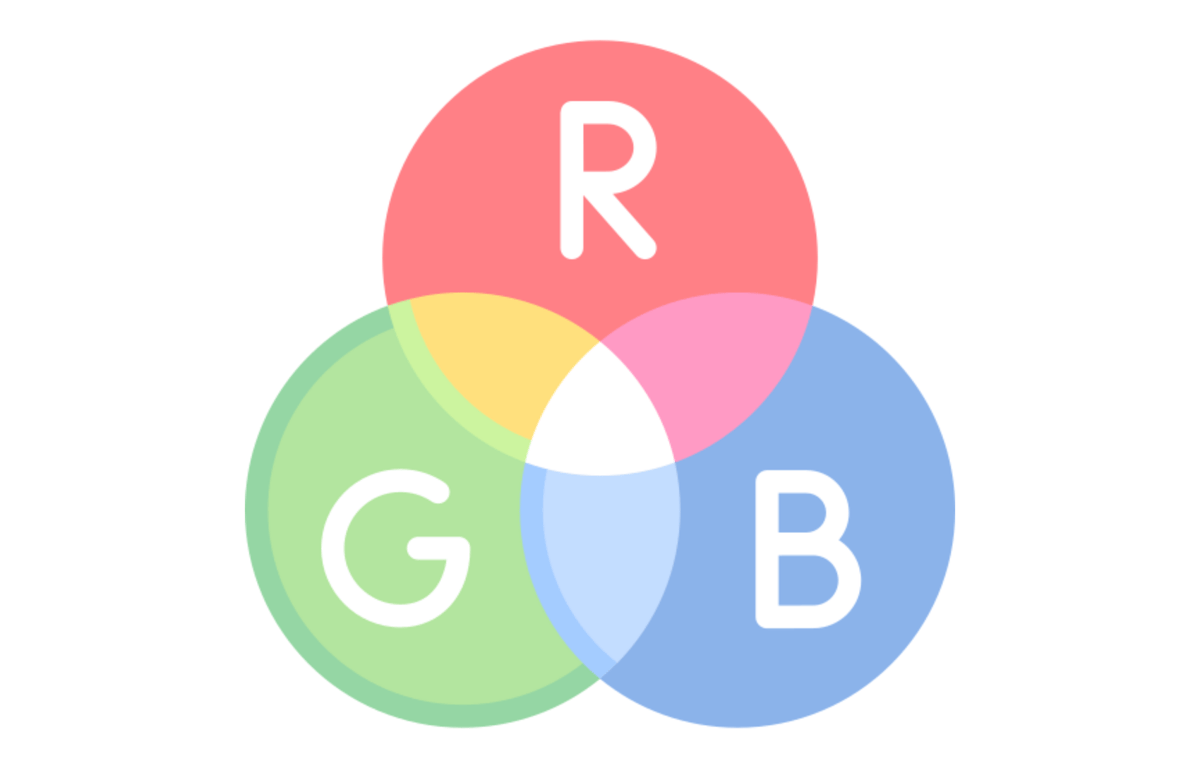
La modalità RGB, che sta per Red Green Blue, sarà quella utilizzata per la miscelazione dei colori su tutti i tipi di display ad emissione di luce (per dirla semplicemente, display digitali).
Questa modalità di colore presenta risultati basati sulla miscela di queste tre diverse tonalità, che possono variare notevolmente a seconda dello schermo utilizzato per la visualizzazione e le sue impostazioni. Questo spettro, corrispondente al triangolo visibile nel grazioso grafico qui sopra, è più ampio del CMYK: ciò significa, in breve, che uno schermo sarà in grado di rendere più sfumature rispetto ai supporti stampati.
CMYK, la modalità di colore standard per la stampa
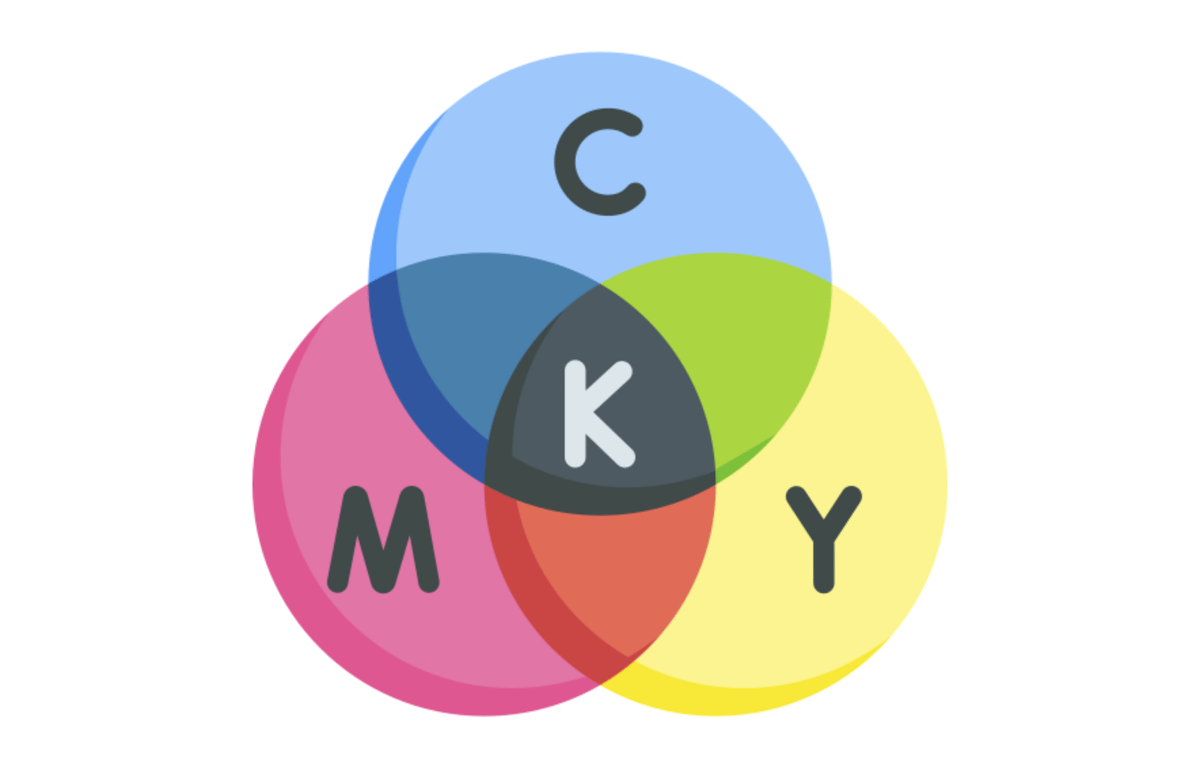
CMYK è una modalità comunemente chiamata quadricromia nell'industria della stampa, dove è particolarmente comune, poiché è la modalità di colore adattata ai supporti stampati (come poster, magliette o anche tazze: sì, proprio come quelle che vi stiamo offrendo). Il suo acronimo si riferisce alle quattro tonalità che riunisce: ciano, magenta, giallo e nero. La sua gamma di colori è meno estesa di quella dell'RGB: ha circa 16 milioni di sfumature diverse, rispetto ai 17 milioni dell'RGB. La differenza può sembrare insignificante all'inizio, ma ripensateci: un certo numero di colori sono esclusi dalla stampa in quadricromia, come certi verdi o blu elettrici, che saranno completamente eliminati.
Buono a sapersi: sappiamo che lo stai sognando, ma purtroppo è impossibile: stampare colori fluorescenti in CMYK. È già abbastanza difficile ottenere qualcosa che si avvicini alla fluorescenza su uno schermo in modalità RGB, ma CMYK semplicemente non te lo permette. Non ci piace deluderti (per niente), ma le cose stanno così...
La modalità di colore del mio visual ha davvero importanza?
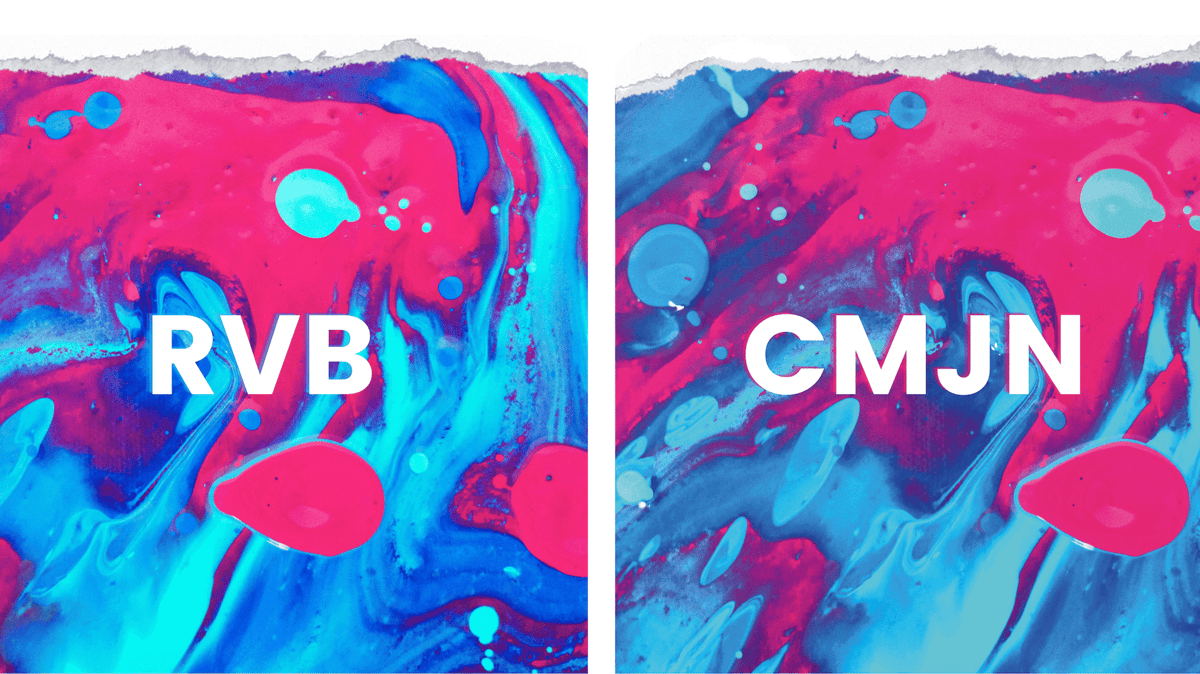
In una parola: sì.
In diverse parole: risulta che il vostro file RGB sarà automaticamente convertito in CMYK dal software che guida le stampanti. Tuttavia, questa conversione tardiva altererà l'aspetto del tuo visual e alcuni dei colori che ti hanno accompagnato durante la creazione del tuo visual andranno persi e risulteranno meno vibranti del previsto. In questo caso, l'importante è evitare spiacevoli sorprese lavorando direttamente in CMYK.
Proprio così. Più facile a dirsi che a farsi, si potrebbe pensare. Bene, avevamo previsto di spiegarvi come fare la conversione su diversi software di elaborazione delle immagini.
Come passare alla modalità CMYK in diversi software?
Aprire un file in modalità CMYK per lavorarci in questo modo non sarà (purtroppo) reso accessibile da tutti i software: infatti, software come Gimp o Canva non offrono questa preziosa opzione... Almeno, non inizialmente. Tuttavia, alcuni plug-in sono disponibili per sfruttare questa possibilità su Gimp: se volete saperne di più, non esitate a dare un'occhiata ai tutorial che sono stati fatti sull'argomento.
State tranquilli, l'opzione è interamente alla vostra portata se siete un utente regolare della suite Adobe (e in particolare di Illustrator e Photoshop). Se questo è il tuo caso, non muoverti: ti spiegheremo come fare.
Passare alla modalità CMYK in Photoshop
Il famoso software Photoshop non solo vi permetterà di convertire il vostro visual RGB in CMYK, ma anche di crearlo direttamente in CMYK. Non è accomodante?
Quando crei il tuo file, seleziona semplicemente l'opzione "CMYK Mode" nel menu a tendina sotto la voce "Colour Mode".
Hai dimenticato di farlo quando hai creato il tuo file? Non preoccupatevi, nulla è perduto perché potete ancora eseguire la conversione dal menu "Modifica", cliccando sul sotto-menu "Convertire in profilo". Dalla finestra che si aprirà in questa fase, seleziona il profilo CMYK dal menu a tendina.
E... Questo è tutto, lo prometto. Che processo incredibilmente semplice.
Passare alla modalità CMYK in Illustrator
Come Photoshop, anche Illustrator è un software molto bello: ti permette di selezionare il profilo di colore non appena il file viene creato. Il processo è molto simile a quello che abbiamo appena utilizzato in Photoshop, tranne che per un dettaglio: per trovare il menu a tendina dei profili di colore, devi cliccare su "Opzioni avanzate". Da lì, sai come funziona: tutto ciò che devi fare è scegliere la modalità CMYK e iniziare a creare. Allo stesso modo, per convertire la modalità di colore del tuo disegno, la procedura varia di poco: clicca su "File" e poi su "Modalità colore documento".
È davvero utile saperlo: Questi due programmi ti permettono di controllare la modalità di colore del tuo disegno a colpo d'occhio, in quanto appare nella scheda del file dopo il nome del file stesso.
Ammettiamolo, abbiamo appena scalfito la superficie del ricco mondo della colorimetria in questo articolo. Tuttavia, speriamo che vi abbia illuminato sulle basi dell'argomento, che senza dubbio vi sarà utile per migliorare le vostre immagini.
In breve, i seguenti punti dovrebbero essere ricordati:
RGB è per gli schermi.
CMYK è per i supporti di stampa.
In POD, è chiaramente preferibile lavorare direttamente in CMYK per evitare spiacevoli sorprese legate alla riduzione dello spettro dei colori quando si passa a CMYK in una fase successiva.
In questo modo sarai sicuro di utilizzare solo i colori adatti alla stampa e non avrai sorprese quando riceverai il tuo campione.


